説明機能仕様ダウンロード画像使い方
大きなバイナリファイルやディスクに適したバイナリエディタ

巨大なファイルやディスクデバイスを開くことができる、Windows / macOS / Linux 向けのフリーのバイナリエディタ(16 進エディタ)。最大 2EB (ExaByte) のファイルやディスクを処理できます。
wxHexEditor の概要
wxHexEditor は、巨大なファイルやデバイスを開くことができるバイナリエディタです。
wxHexEditor の機能
wxHexEditor の主な機能です。
| 機能 | 概要 |
|---|---|
| メイン機能 | バイナリエディタ |
| 機能詳細 | ・最大 2EB (ExaByte) のファイルを処理できる機能 |
巨大なファイルやディスクを開くことができます
wxHexEditor は、巨大なファイルやディスクデバイスを開くことができる、Windows / macOS / Linux 向けのフリーのバイナリエディタ(16 進エディタ)です。
wxHexEditor は、大きなファイルに適した 16 進エディターがないため開発されたバイナリエディタで、最大で最大 2EB(エクサバイト)のファイルを処理できる機能を持っています。
ディスクエディタとしても機能します
wxHexEditor は通常の 16 進エディタですが、ローレベルのディスクエディタとしても機能します。
HDD または SSD、パーティションに問題がある場合は、生の 16 進数でセクターを編集することで、HDD またはパーティションからデータを回復できます。また、パーティションテーブルを編集したり、ファイル システムから手動でファイルを回復したりできます。
大きなバイナリファイルやディスクに適したバイナリエディタ
wxHexEditor は、大きなバイナリファイルやパーティション、デバイスなどを分析したい場合に役に立つバイナリエディタです。日本語を含む多くの言語に対応しており、バイナリエディタとしての基本的な機能を備えていて使いやすいのが特徴です。
機能
- 最大 2EB (ExaByte) のファイルを処理できる機能
- マルチ OS、クロスコンパイル可能
- RAM 上の占有面積が小さい
- Raw ディスク アクセス (POSIX システム上)
- 一時ファイルを作成しない
仕様
価格:無料
動作環境:Windows 7|8|8.1|10|11・Mac・Linux
メーカー:Erdem U. Altinyurt
使用言語:日本語ほかマルチ言語
最終更新日:
4か月前 (2024/03/20)
ダウンロード数:354
ダウンロード
使い方
インストール
1.インストール方法(Windows)
wxHexEditor は、インストール不要で使用できるアプリケーションです。
- ダウンロードした Zip ファイルを解凍して、EXE ファイルを実行します。
- 初回起動時には、使用許諾契約書が表示されます。[OK]をクリックします。
基本的な使い方
1. 基本的な使い方
- 日本語で表示されない場合は、「オプション」>「環境設定」から言語を変更することができます。
- ディスクを開く場合は、「デバイス」>「ディスクデバイスを開く」を選択します。
- 記録が完了すると、ウィンドウの下部(loaded)に表示されます。
- 「File」>「Save」から、記録した内容をファイルに保存できます。
- 「F11」キーを押すと、記録した内容を再生できます。
・Repeat every:何秒または何分おきに再生する
・Repeat:繰り返す回数
・Delay by:再生を開始するまでの遅延時間
・Repeat:繰り返す回数
・Delay by:再生を開始するまでの遅延時間
2.コマンドラインオプション
- 「About」から、利用可能なコマンドラインオプションを確認できます。

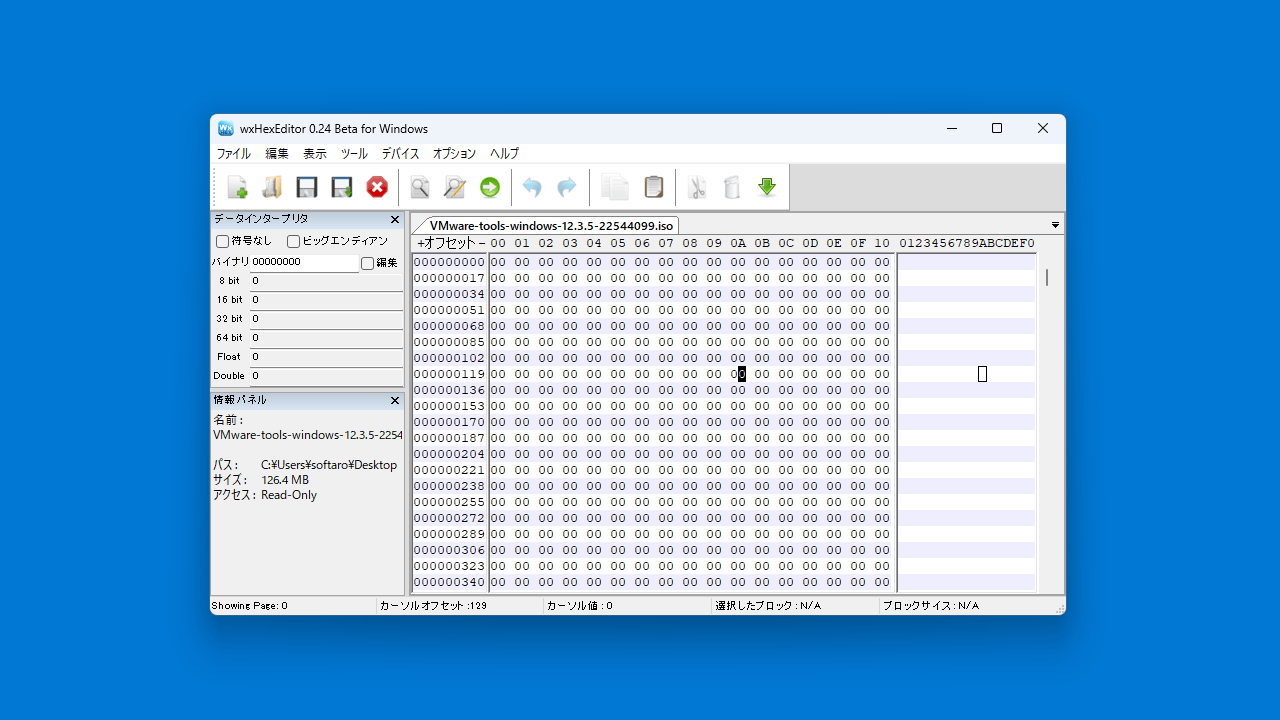
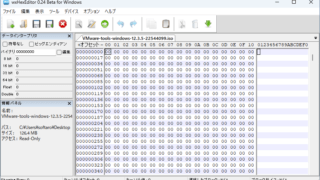
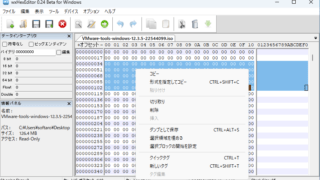
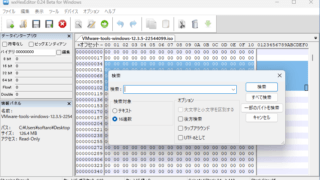
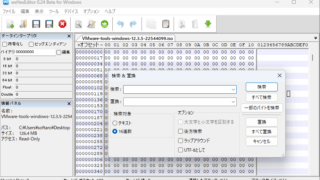
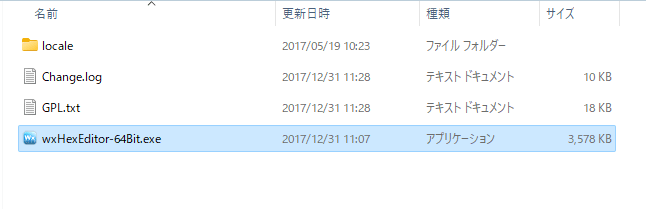
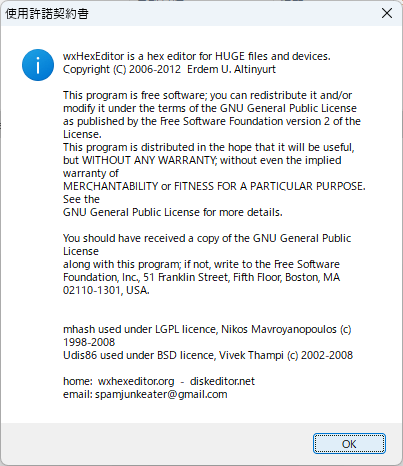
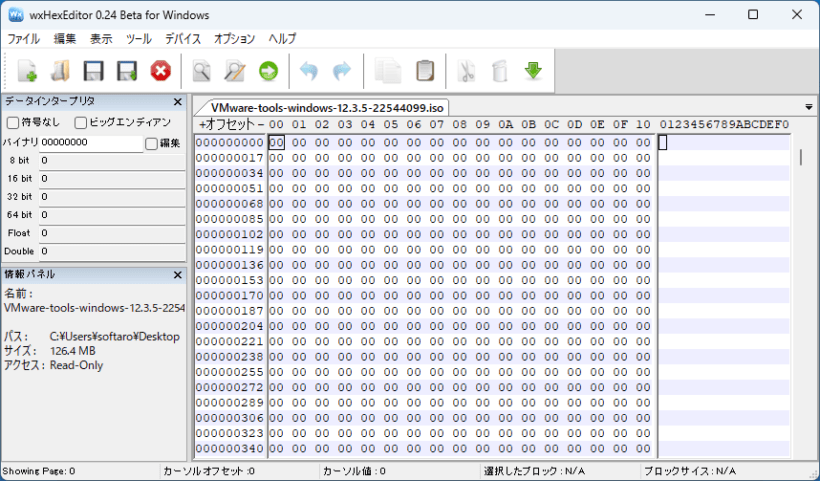
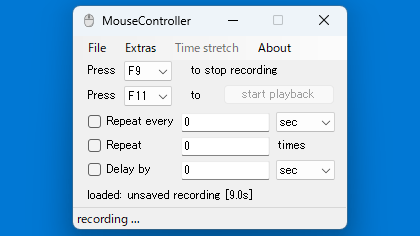
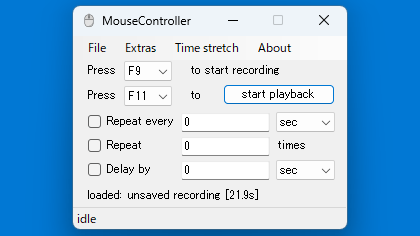
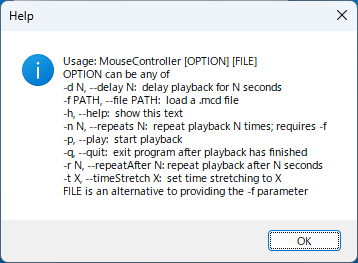
wxHexEditor は、どなたでも無料で使用できます。